メニュー
MSFS2024 解説MSFS2020 日本語解説Automobilista2解説モンハンVR化解説hideGのVR情報Carrier Command 2Project CARS 2 VRETS2・A...
SteamVRプラットフォームが表示され、WMRコントローラーも正常に動作することを確認したらWMRコントローラーの親指で一番下のWindowsボタンを押してください。以下の表示がされたらOKです。もし、以下の表示がされず、Windows Mixed Reality for SteamVR のプラットフォームが表示される場合はWindowsのアップデートが行われていません。このWindowsアップデートを行わないととても使い勝手が悪いですので実施をお勧めします。
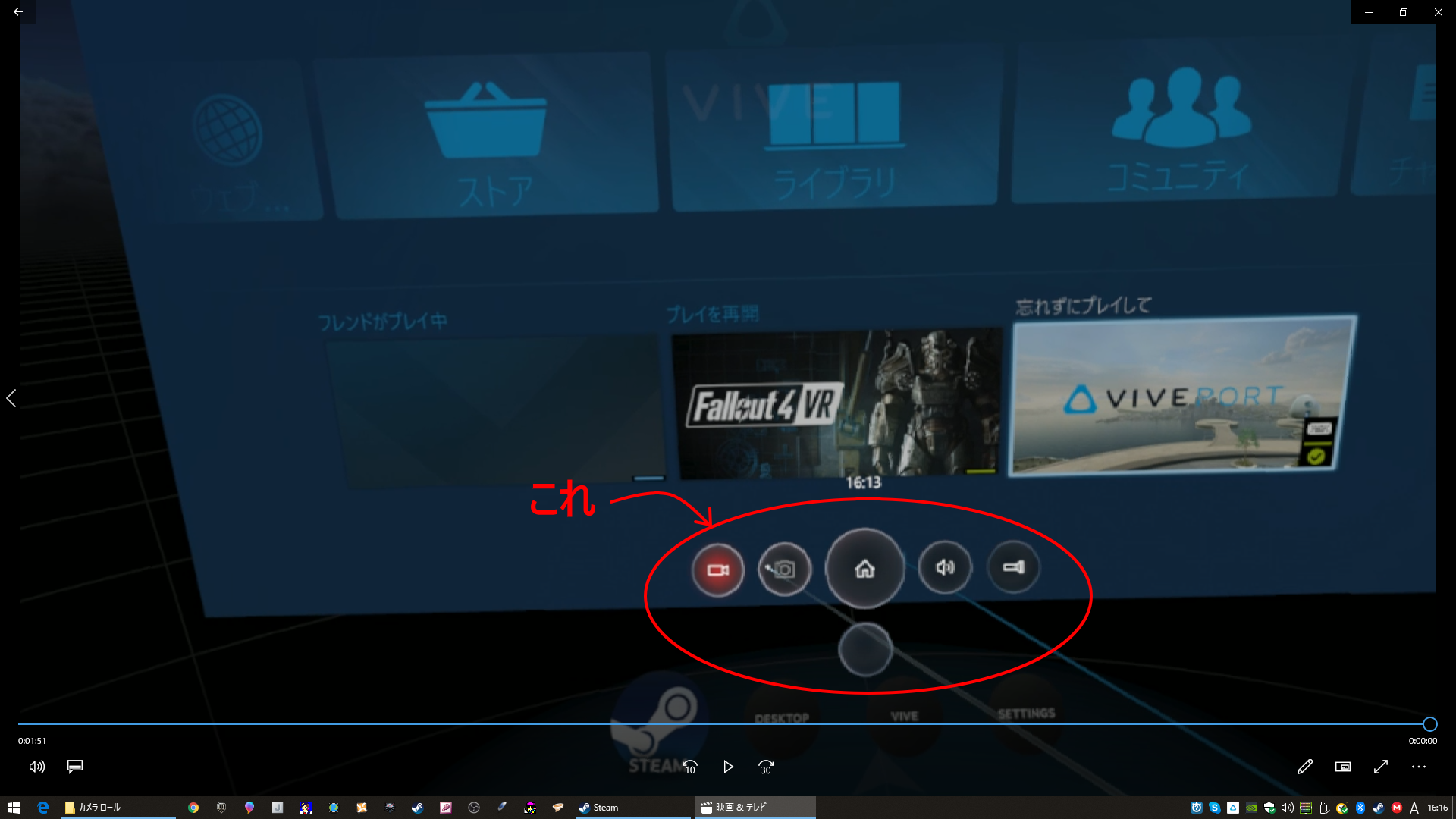
アップデートすると以下のメリットがあります。
1.コントローラーのWindowsボタンを押すと Windows Mixed Realty for SteamVR のプラットフォームに行かず、メニューのみが表示される。これがとってもありがたかったです。とても押しやすいところにWindowsボタンがあるためFallout4VRの最中によく押してしまいとってもイライラしてたんですよねw
2.アップデート後、Windowsボタンを押して表示されるメニューがとても使いやすい!
左から
(1)ビデオボタン。これを押すとVR画面を5分間だけ録画できます。もちろん途中で録画終了できます。
(2)カメラボタン。画面を撮影できます。
(3)Windows Mixed Reality for SteamVR プラットフォームに行きます。
(4)音量ボタン。
(5)懐中電灯ボタン。これがめっちゃ便利。これを押すとリアル外が見えます。ヘッドセットを装着したままで立ち位置確認、キーボードを探したりマウスを探したりできます。
懐中電灯の様子
VIVE pro では問題ないのですが、WMRの場合次の設定をしないと右目と左目で光や影の見え方が異なり、背景とそれらのピントが合わず、なんとも気持ち悪い見え方になって気分が悪くなります。光が空中に浮いていたり、壁のシミだけが浮き上がって見えたり。。。
最初のVault111で食堂広間の長机や長椅子のシミ、その部屋にあるシャワー室、トイレの便器などがひどい見え方です。設定をすることで、右目と左目のおかしなずれが無くなってピントが合い、とても自然に見えるようになります。
わざと設定をせずにこの部屋を見て体験しておいて、そこでセーブ。設定をした後にどのように見えるようになるか試してみるとよ~くわかりますよ。時間がある方はお試しくださいw
設定方法
「C:¥Steam¥steamapps¥common¥MixedRealityVRDriver¥resources¥settings¥default.vrsettings」ファイルをメモ帳などのテキストエディタで開きます。(パスはSteamをインストールした場所によって異なりますのでご自分の環境で考えてください)
以下の記述を見つけます。
"NoInterEyeRotation" : {
"DOOMVFRx64.exe" : true
}
これを次のように変更します。
"NoInterEyeRotation" : {
"DOOMVFRx64.exe" : true,
"Fallout4VR.exe" : true
}
注意
"DOOMVFRx64.exe" : true, の最後の「,」を忘れないこと!
DOOMVFRを遊んでいないのであれば
"NoInterEyeRotation" : {
"Fallout4VR.exe" : true
}
とするのが確実です。
この情報の元ネタはここ↓
https://www.reddit.com/r/fo4vr/comments/8kikru/workaround_for_shadow_and_decal_bug_on_wmr/
上記の設定をして右目と左目のおかしなずれが無くなったら瞳孔間距離の設定をしてみてください。瞳孔間距離の設定を正しく行うことで立体的な見え方が自然になります。最初は大きく数値を変えてみて、立体感を確かめながらだんだんと絞っていくと良いと思います。
設定方法
VIVE や Samsung Odyssey はヘッドセット本体につまみやダイヤルが付いていますので、それで調整。ゲーム内で見まわしながらつまみやダイヤルで物理的に調整するのでとてもわかりやすいです。
ヘッドセット本体に瞳孔間距離の調整がついていないWMRの場合は以下のように行えばやりやすいです。
1.WMRコントローラー(右でも左でもOK)のスティックを押し込みます。
2.SteamVRプラットフォームが表示されるので「DESKTOP」を表示させます。
3.「Windows Mixed Reality for SteamVR」の左のメニュー一番下を押します。
4.「設定」を押します。
5.設定画面が表示されますので、「ヘッドセット ディスプレイ」を押します。
6.ヘッドセットの設定画面が表示され、瞳孔間距離の設定を動かします。
7.WMRコントローラーのスティックを押し込むとFallout4VR内に戻りますので見え方を確認。
8.WMRコントローラーのスティックを押し込むとデスクトップが表示されますので瞳孔間距離を変更します。
9.上記7.と8.を繰り返してちょうど良い見え方の瞳孔間距離を探します。
以上で設定完了です。
Steamで「OVRdrop」というソフト1,480円を購入することで、デスクトップの画面や他ソフトのウィンドウをVRゲーム内に持ち込むことが可能になります。これを使って瞳孔間距離の調整を行うとこんな感じになります。
WMRの接続、Bluetoothアダプターの接続、WMRコントローラーの接続についてはWMRの説明書に従ってください。接続が完了したら「SteamVR」を起動してください。自動で「Windows Mixed Reality for SteamVR」も起動します。WMRの場合「SteamVR」と「Windows Mixed Reality for SteamVR」の2つのプラットフォームがあります。Fallout4VRなどSteamのゲームをする場合はSteamVRのプラットフォームがとても使いやすいです。私はWindows Mixed Reality for SteamVR のプラットフォームはまったく使ってませんのでこちらの使い勝手とかわかりません。
「SteamVR」のプラットフォームの様子
「Windows Mixed Reality for SteamVR」のプラットフォームの様子
ヘッドセットの装着で一工夫することにより眼鏡のかけ心地やピントの調整ができたりします。人によっておでこの形が違ったりするので、だれでも良くなるかはわかりませんが、私はこんな感じでおでこの部分にタオルを8重に折り、鼻のところにティッシュを折ってくっつけてます。ヘッドセットしてると結構汗をかいたり皮脂汚れがついたりするので、それの予防になります。また、眼鏡のレンズとヘッドセットのレンズの間に隙間が開きますので、装着に余裕ができ、見え方もよりクリアに見えます。騙されたと思ってやってみてください。


このページの先頭に戻る
<<前のページ(WMRが良い!)
次のページ(Fallout4VRの冒険設定)>>
シェアボタン: このページをSNSに投稿するのに便利です。
MSFS2024 解説MSFS2020 日本語解説Automobilista2解説モンハンVR化解説hideGのVR情報Carrier Command 2Project CARS 2 VRETS2・A...
はじめにここは、雑談・質問・相談など何でも話題にする掲示板です。掲示板についてお知らせコメント・質問等投稿の際はかならず「ハンドルネーム」を入力してください。禁止事項 掲示板の趣旨と関係ない書き込み ...
起動しないことの対処Fallout4 VR 日本語版久しぶりに遊ぼうとしたらまったく起動しない。しょうがないのでアンインストール&再インストールしたが同じように起動しない。うんともすんとも言わない、S...
2019年03月19日開始安価でベースステーションの設置の手間がいらないWMRでFallout4VR遊んでみて!Acer の WMR (AH101) 中古ですが 18,000円で手に入れまし...
●自作ソフトMS-ACCESSで自作ソフトを作っています。ご自分のPCにMS-ACCESS 2003以上がインストールされている場合はそのまま動きます。インストールされていない場合はMS-...
ここで紹介しているMODは実際に自分がVRで使って問題なく動作しているものです。MODを入れることでFallout4VRの世界がどんどん変わります。どうぞお楽しみください。●必須MODMOD管理(Vo...
●メモを自分で作って貼る方法MOD「Where Did I Put That...」 を使って自分用のメモを作るこのMODはメモが000~099まで100枚用意...
●VRでアニメキャラMOD(AnimeRace Nanakochan)入れてみました動画ではアニメキャラの美人ママ・マーフィーに説得失敗してじと目で怒られたりw 大好きなMOD「Amazi...
Fallout4VRをWMRで遊ぶと操作のアイコンが文字化け「■」しか表示されないので、どうやればいいのかわからずイライラします。。。私はイライラしました!でも分かってしまえばとてもスムースに快適に操...
●AmazingFollowerTweaks メニュー構成実際の操作方法について説明します。何も無いところでAFTコントローラー(お気に入り)をONすると「全てのフォロワー」設定画面がPipBoyに表...
●AmazingFollowerTweaks 「AFTキャンプ」の解説AFT Camp についてAFTキャンプは冒険拠点として作成できる携帯型キャンプです。最初にAFTキャンプを開くとAFTキャンプを...
●FO4VRでAUTOMATRONのクエストを進める●FO4VRにメイドロボを導入する方法Fallout4VRではDLCのAUTOMATRONのロボット作業台が正常に動きません。このためAUTOMAT...
●「AmazingFollowerTweaks」説明書フォロワーの総合MODである「AmazingFollowerTweaks」はフォロワー関係以外にもいろいろな楽しい機能が盛りだくさんです!ここでど...
●Fallout4のDLCをVRに入れる方法Fallout4のDLCをFallout4VRに入れる方法について解説されていたサイトが閉鎖されてしまったようです。海外のサイトなどからも情報をもらって書い...
●こんな時はこうやる誰かが話しかけてきた時の注意だれかが話しかけてきた時そちらを向こうと右コンスティックを左右に倒してはいけません!会話が始まると右コンスティックは「左右を見る動作」から「会話の返事を...
DLCを入れましょうFallout4VR でも Fallout4 のDLCが使えます。半額セールなどを狙ってDLCの全部入った「Fallout 4: Game of the Year Edition」...
WMR必須設定●WindowsのアップデートSteamVRプラットフォームが表示され、WMRコントローラーも正常に動作することを確認したらWMRコントローラーの親指で一番下のWindowsボタンを押し...
右メニューサンプル右メニューはヘッダーメニューの【編集】>【右メニューを編集する】をクリックすると編集できます。 ご自由に編集してください。 ここを編集する...
まずは最初に発信したい文章を自由に入力して保存ボタンを押してみましょう。これで即ページ上に情報発信が可能です。簡単ですね。ちなみに改行したい時は「Shift+Enter(return)」、段落を変える...
情報ありがとうございます。こんどまた試してみますね♪
いろいろの参考にさせていただいています。ありがとうございます。
「フォロワー個別」 > 行動 > 自分のパワーアーマーを出せ :ここでフォロワーにパワーアーマーをセットします。とありますが、
フォロワーをパワーアーマーに割り当てるのはAFT内ではなく、命令モード(手からビームが出た状態)でパワーアーマーを示してボタンを押したらできましたよ。
私の場合、ケイトだけ嫌がったけど、場所を移して指示したら装着できました。
グラ系いれてもあんまり綺麗にならないねぇ
おお、無事遊べるようになりましたか!よかったです。どうぞお楽しみくださいね~♪
お返事ありがとうございました。
NukaWorldですが、一度まっさらにして再インストール、一から手順をやり直した結果、動作するようになりました。
結局何が悪かったのか不明ですが……お手間を取らせてしまい申し訳ありません、ありがとうございました。
はい、こちらでもその6ファイルで間違いないですね。他のファイル書き換えで間違えているのでしょうか?この方法でNukaWorld遊べています。なにかわかりましたら教えて下さい。
VRへのDLC導入で参考にさせていただいています。
現在、日本語DLCを確保して作業しています。
ところがNukaWorldを導入すると起動時CTDを起こしてしまいます(他は起動確認済み)。
必要なファイルですが、以下で問題ないでしょうか?
DLCNukaWorld - Geometry.csg
DLCNukaWorld - Main.ba2
DLCNukaWorld - Textures.ba2
DLCNukaWorld - Voices_ja.ba2
DLCNukaWorld.cdx
DLCNukaWorld.esm
情報ありがとうございます。
Odyssey+は本体にBlueTooth内蔵なんですね!
表を修正しました。
Odyssey+は本体に青歯内臓なのでアダプタ要らないですよー
回答ありがとうございます。
かなり進めてしまったので、この周回でDLCもやってひと段落したら環境再構築にトライしてみようと思います。
日本語版で可能なことがわかっていれば再構築のモチベが全然違ってくるので助かります。
ちなみに、結局FullDialogを諦めてSilent Protagonistで主人公のセリフを無くしてプレイしてます。
主人公が画面に映らないVR環境と相性のいいMODだと思います。
FOSEのVR版も出てるし、使えるMODが増えてて楽しいですね。